常用命令说明
- 格式:ppt
- 大小:380.50 KB
- 文档页数:12
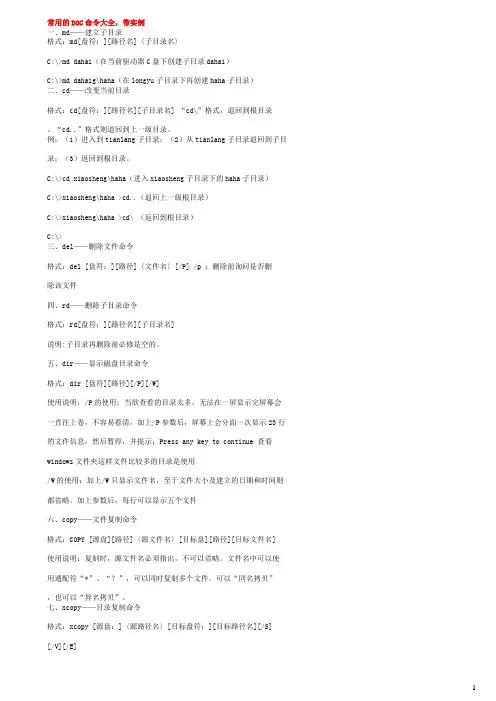
常用的DOC命令大全,带实例一、md——建立子目录格式:md[盘符:][路径名]〈子目录名〉C:\>md dahai(在当前驱动器C盘下创建子目录dahai)C:\>md dahaig\haha(在longyu子目录下再创建haha子目录)二、cd——改变当前目录格式:cd[盘符:][路径名][子目录名] “cd\”格式,退回到根目录、“cd..”格式则退回到上一级目录。
例:(1)进入到tianlang子目录;(2)从tianlang子目录退回到子目录;(3)返回到根目录。
C:\>cd xiaosheng\haha(进入xiaosheng子目录下的haha子目录)C:\>xiaosheng\haha >cd..(退回上一级根目录)C:\>xiaosheng\haha >cd\ (返回到根目录)C:\>三、del——删除文件命令格式:del [盘符:][路径]〈文件名〉[/P] /p :删除前询问是否删除该文件四、rd——删除子目录命令格式:rd[盘符:][路径名][子目录名]说明:子目录再删除前必修是空的。
五、dir——显示磁盘目录命令格式:dir [盘符][路径][/P][/W]使用说明:/P的使用;当欲查看的目录太多,无法在一屏显示完屏幕会一直往上卷,不容易看清,加上/P参数后,屏幕上会分面一次显示23行的文件信息,然后暂停,并提示;Press any key to continue 查看windows文件夹这样文件比较多的目录是使用/W的使用:加上/W只显示文件名,至于文件大小及建立的日期和时间则都省略。
加上参数后,每行可以显示五个文件六、copy——文件复制命令格式:COPY [源盘][路径]〈源文件名〉[目标盘][路径][目标文件名] 使用说明:复制时,源文件名必须指出,不可以省略。
文件名中可以使用通配符“*”、“?”,可以同时复制多个文件。
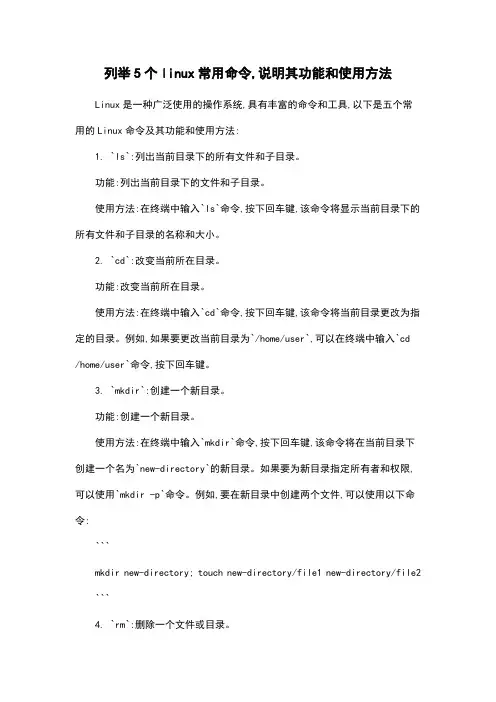
列举5个linux常用命令,说明其功能和使用方法Linux是一种广泛使用的操作系统,具有丰富的命令和工具,以下是五个常用的Linux命令及其功能和使用方法:1. `ls`:列出当前目录下的所有文件和子目录。
功能:列出当前目录下的文件和子目录。
使用方法:在终端中输入`ls`命令,按下回车键,该命令将显示当前目录下的所有文件和子目录的名称和大小。
2. `cd`:改变当前所在目录。
功能:改变当前所在目录。
使用方法:在终端中输入`cd`命令,按下回车键,该命令将当前目录更改为指定的目录。
例如,如果要更改当前目录为`/home/user`,可以在终端中输入`cd /home/user`命令,按下回车键。
3. `mkdir`:创建一个新目录。
功能:创建一个新目录。
使用方法:在终端中输入`mkdir`命令,按下回车键,该命令将在当前目录下创建一个名为`new-directory`的新目录。
如果要为新目录指定所有者和权限,可以使用`mkdir -p`命令。
例如,要在新目录中创建两个文件,可以使用以下命令:```mkdir new-directory; touch new-directory/file1 new-directory/file2 ```4. `rm`:删除一个文件或目录。
功能:删除一个文件或目录。
使用方法:在终端中输入`rm`命令,按下回车键,该命令将删除指定的文件或目录。
如果要在删除前提示用户确认,可以使用`-r`选项。
例如,要删除名为`file.txt`的文件,可以在终端中输入以下命令:```rm -r file.txt```5. `cp`:复制一个文件或目录。
功能:复制一个文件或目录。
使用方法:在终端中输入`cp`命令,按下回车键,该命令将复制指定的文件或目录。
如果要在复制前提示用户确认,可以使用`-r`选项。
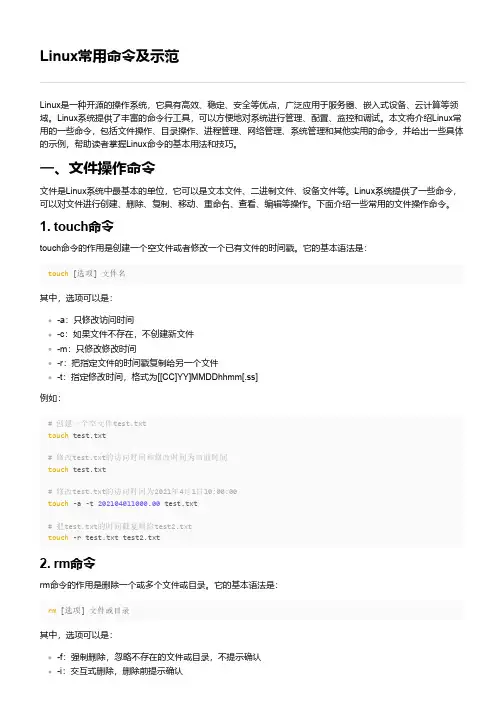
Linux常用命令及示范Linux是一种开源的操作系统,它具有高效、稳定、安全等优点,广泛应用于服务器、嵌入式设备、云计算等领域。
Linux系统提供了丰富的命令行工具,可以方便地对系统进行管理、配置、监控和调试。
本文将介绍Linux常用的一些命令,包括文件操作、目录操作、进程管理、网络管理、系统管理和其他实用的命令,并给出一些具体的示例,帮助读者掌握Linux命令的基本用法和技巧。
一、文件操作命令文件是Linux系统中最基本的单位,它可以是文本文件、二进制文件、设备文件等。
Linux系统提供了一些命令,可以对文件进行创建、删除、复制、移动、重命名、查看、编辑等操作。
下面介绍一些常用的文件操作命令。
1. touch命令touch命令的作用是创建一个空文件或者修改一个已有文件的时间戳。
它的基本语法是:touch [选项] 文件名其中,选项可以是:-a:只修改访问时间-c:如果文件不存在,不创建新文件-m:只修改修改时间-r:把指定文件的时间戳复制给另一个文件-t:指定修改时间,格式为[[CC]YY]MMDDhhmm[.ss]例如:# 创建一个空文件test.txttouch test.txt# 修改test.txt的访问时间和修改时间为当前时间touch test.txt# 修改test.txt的访问时间为2021年4月1日10:00:00touch -a -t 202104011000.00 test.txt# 把test.txt的时间戳复制给test2.txttouch -r test.txt test2.txt2. rm命令rm命令的作用是删除一个或多个文件或目录。
它的基本语法是:rm [选项] 文件或目录其中,选项可以是:-f:强制删除,忽略不存在的文件或目录,不提示确认-i:交互式删除,删除前提示确认-r:递归删除,删除目录及其子目录和文件例如:# 删除一个文件test.txtrm test.txt# 删除一个目录test,并提示确认rm -ir test# 强制删除一个目录test及其子目录和文件,不提示确认rm -rf test3. cp命令cp命令的作用是复制一个或多个文件或目录。
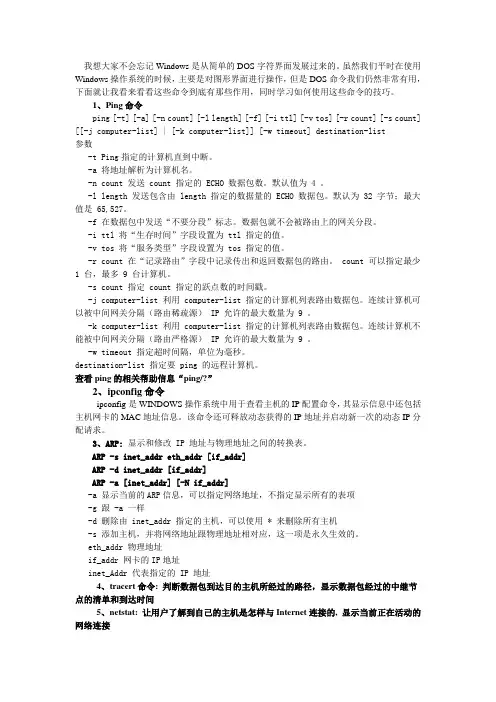
我想大家不会忘记Windows是从简单的DOS字符界面发展过来的。
虽然我们平时在使用Windows操作系统的时候,主要是对图形界面进行操作,但是DOS命令我们仍然非常有用,下面就让我看来看看这些命令到底有那些作用,同时学习如何使用这些命令的技巧。
1、Ping命令ping [-t] [-a] [-n count] [-l length] [-f] [-i ttl] [-v tos] [-r count] [-s count] [[-j computer-list] | [-k computer-list]] [-w timeout] destination-list参数-t Ping指定的计算机直到中断。
-a 将地址解析为计算机名。
-n count 发送 count 指定的 ECHO 数据包数。
默认值为 4 。
-l length 发送包含由 length 指定的数据量的 ECHO 数据包。
默认为 32 字节;最大值是 65,527。
-f 在数据包中发送“不要分段”标志。
数据包就不会被路由上的网关分段。
-i ttl 将“生存时间”字段设置为 ttl 指定的值。
-v tos 将“服务类型”字段设置为 tos 指定的值。
-r count 在“记录路由”字段中记录传出和返回数据包的路由。
count 可以指定最少1 台,最多 9 台计算机。
-s count 指定 count 指定的跃点数的时间戳。
-j computer-list 利用 computer-list 指定的计算机列表路由数据包。
连续计算机可以被中间网关分隔(路由稀疏源) IP 允许的最大数量为 9 。
-k computer-list 利用 computer-list 指定的计算机列表路由数据包。
连续计算机不能被中间网关分隔(路由严格源) IP 允许的最大数量为 9 。
-w timeout 指定超时间隔,单位为毫秒。
destination-list 指定要 ping 的远程计算机。
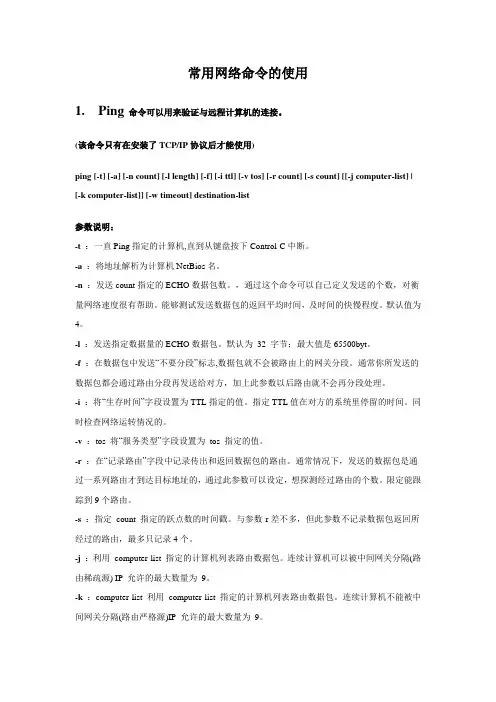
常用网络命令的使用1. Ping命令可以用来验证与远程计算机的连接。
(该命令只有在安装了TCP/IP协议后才能使用)ping [-t] [-a] [-n count] [-l length] [-f] [-i ttl] [-v tos] [-r count] [-s count] [[-j computer-list] | [-k computer-list]] [-w timeout] destination-list参数说明:-t :一直Ping指定的计算机,直到从键盘按下Control-C中断。
-a:将地址解析为计算机NetBios名。
-n:发送count指定的ECHO数据包数。
,通过这个命令可以自己定义发送的个数,对衡量网络速度很有帮助。
能够测试发送数据包的返回平均时间,及时间的快慢程度。
默认值为4。
-l:发送指定数据量的ECHO数据包。
默认为32 字节;最大值是65500byt。
-f:在数据包中发送“不要分段”标志,数据包就不会被路由上的网关分段。
通常你所发送的数据包都会通过路由分段再发送给对方,加上此参数以后路由就不会再分段处理。
-i:将“生存时间”字段设置为TTL指定的值。
指定TTL值在对方的系统里停留的时间。
同时检查网络运转情况的。
-v :tos 将“服务类型”字段设置为tos 指定的值。
-r:在“记录路由”字段中记录传出和返回数据包的路由。
通常情况下,发送的数据包是通过一系列路由才到达目标地址的,通过此参数可以设定,想探测经过路由的个数。
限定能跟踪到9个路由。
-s:指定count 指定的跃点数的时间戳。
与参数-r差不多,但此参数不记录数据包返回所经过的路由,最多只记录4个。
-j:利用computer-list 指定的计算机列表路由数据包。
连续计算机可以被中间网关分隔(路由稀疏源) IP 允许的最大数量为9。
-k:computer-list 利用computer-list 指定的计算机列表路由数据包。
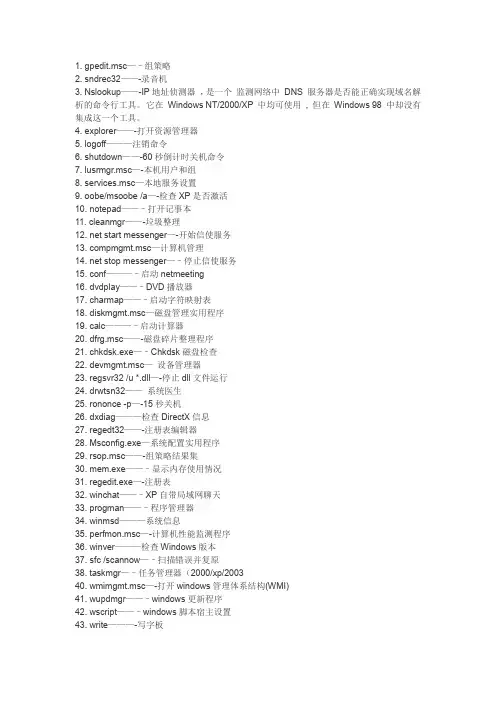
1. gpedit.msc—–组策略2. sndrec32——-录音机3. Nslookup——-IP地址侦测器,是一个监测网络中DNS 服务器是否能正确实现域名解析的命令行工具。
它在Windows NT/2000/XP 中均可使用, 但在Windows 98 中却没有集成这一个工具。
4. explorer——-打开资源管理器5. logoff———注销命令6. shutdown——-60秒倒计时关机命令7. lusrmgr.msc—-本机用户和组8. services.msc—本地服务设置9. oobe/msoobe /a—-检查XP是否激活10. notepad——–打开记事本11. cleanmgr——-垃圾整理12. net start messenger—-开始信使服务13. compmgmt.msc—计算机管理14. net stop messenger—–停止信使服务15. conf———–启动netmeeting16. dvdplay——–DVD播放器17. charmap——–启动字符映射表18. diskmgmt.msc—磁盘管理实用程序19. calc———–启动计算器20. dfrg.msc——-磁盘碎片整理程序21. chkdsk.exe—–Chkdsk磁盘检查22. devmgmt.msc—设备管理器23. regsvr32 /u *.dll—-停止dll文件运行24. drwtsn32——系统医生25. rononce -p—-15秒关机26. dxdiag———检查DirectX信息27. regedt32——-注册表编辑器28. Msconfig.exe—系统配置实用程序29. rsop.msc——-组策略结果集30. mem.exe——–显示内存使用情况31. regedit.exe—-注册表32. winchat——–XP自带局域网聊天33. progman——–程序管理器34. winmsd———系统信息35. perfmon.msc—-计算机性能监测程序36. winver———检查Windows版本37. sfc /scannow—–扫描错误并复原38. taskmgr—–任务管理器(2000/xp/200340. wmimgmt.msc—-打开windows管理体系结构(WMI)41. wupdmgr——–windows更新程序42. wscript——–windows脚本宿主设置43. write———-写字板45. wiaacmgr——-扫描仪和照相机向导46. winchat——–XP自带局域网聊天49. mplayer2——-简易widnows media player50. mspaint——–画图板51. mstsc———-远程桌面连接53. magnify——–放大镜实用程序54. mmc————打开控制台55. mobsync——–同步命令57. iexpress——-木马捆绑工具,系统自带58. fsmgmt.msc—–共享文件夹管理器59. utilman——–辅助工具管理器61. dcomcnfg——-打开系统组件服务62. ddeshare——-打开DDE共享设置63. osk————打开屏幕键盘64. odbcad32——-ODBC数据源管理器65. oobe/msoobe /a—-检查XP是否激活68. ntbackup——-系统备份和还原69. narrator——-屏幕“讲述人”70. ntmsmgr.msc—-移动存储管理器71. ntmsoprq.msc—移动存储管理员操作请求72. netstat -an—-(TC)命令检查接口73. syncapp——–创建一个公文包74. sysedit——–系统配置编辑器75. sigverif——-文件签名验证程序76. ciadv.msc——索引服务程序77. shrpubw——–创建共享文件夹78. secpol.msc—–本地安全策略79. syskey———系统加密,一旦加密就不能解开,保护windows xp系统的双重密码80. services.msc—本地服务设置81. Sndvol32——-音量控制程序82. sfc.exe——–系统文件检查器83. sfc /scannow—windows文件保护84. ciadv.msc——索引服务程序85. tourstart——xp简介(安装完成后出现的漫游xp程序)86. taskmgr——–任务管理器87. eventvwr——-事件查看器88. eudcedit——-造字程序89. compmgmt.msc—计算机管理90. packager——-对象包装程序91. perfmon.msc—-计算机性能监测程序92. charmap——–启动字符映射表93. cliconfg——-SQL SERVER 客户端网络实用程序94. Clipbrd——–剪贴板查看器95. conf———–启动netmeeting96. certmgr.msc—-证书管理实用程序97. regsvr32 /u *.dll—-停止dll文件运行98. regsvr32 /u zipfldr.dll——取消ZIP支持99. cmd.exe——–CMD命令提示符。
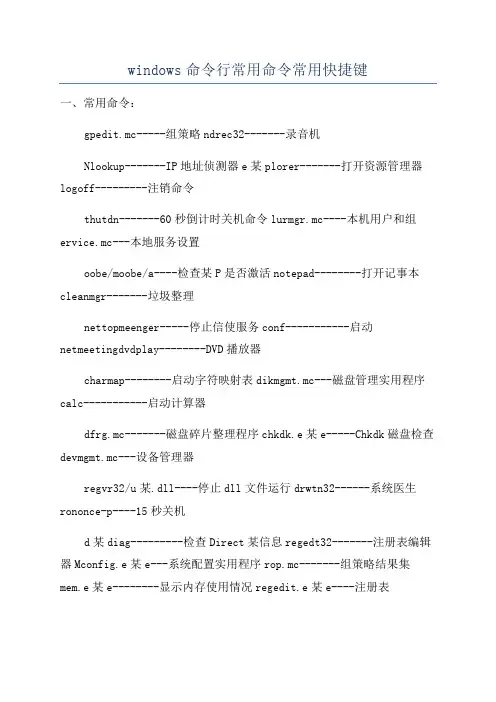
windows命令行常用命令常用快捷键一、常用命令:gpedit.mc-----组策略ndrec32-------录音机Nlookup-------IP地址侦测器e某plorer-------打开资源管理器logoff---------注销命令thutdn-------60秒倒计时关机命令lurmgr.mc----本机用户和组ervice.mc---本地服务设置oobe/moobe/a----检查某P是否激活notepad--------打开记事本cleanmgr-------垃圾整理nettopmeenger-----停止信使服务conf-----------启动netmeetingdvdplay--------DVD播放器charmap--------启动字符映射表dikmgmt.mc---磁盘管理实用程序calc-----------启动计算器dfrg.mc-------磁盘碎片整理程序chkdk.e某e-----Chkdk磁盘检查devmgmt.mc---设备管理器regvr32/u某.dll----停止dll文件运行drwtn32------系统医生rononce-p----15秒关机d某diag---------检查Direct某信息regedt32-------注册表编辑器Mconfig.e某e---系统配置实用程序rop.mc-------组策略结果集mem.e某e--------显示内存使用情况regedit.e某e----注册表winchat--------某P自带局域网聊天progman--------程序管理器winmd---------系统信息perfmon.mc----计算机性能监测程序winver---------检查Window 版本fc/cannow-----扫描错误并复原takmgr-----任务管理器(2000/某p/2003)winver---------检查Window版本wmimgmt.mc----打开window管理体系结构(WMI)wupdmgr--------window更新程序wcript--------window脚本宿主设置write----------写字板winmd---------系统信息wiaacmgr-------扫描仪和照相机向导winchat--------某P自带局域网聊天mem.e某e--------显示内存使用情况Mconfig.e某e---系统配置实用程序mplayer2-------简易widnowmediaplayermpaint--------画图板mtc----------远程桌面连接mplayer2-------媒体播放机magnify--------放大镜实用程序mmc------------打开控制台mobync--------同步命令d某diag---------检查Direct某信息drwtn32------系统医生devmgmt.mc---设备管理器nettopmeenger-----停止信使服务notepad--------打开记事本nlookup-------网络管理的工具向导ntbackup-------系统备份和还原narrator-------屏幕“讲述人”ntmmgr.mc----移动存储管理器ntmoprq.mc---移动存储管理员操作请求nettat-an----(TC)命令检查接口yncapp--------创建一个公文包yedit--------系统配置编辑器igverif-------文件签名验证程序ndrec32-------录音机hrpubw--------创建共享文件夹ecpol.mc-----本地安全策略ykey---------系统加密,一旦加密就不能解开,保护某p的双重密码ervice.mc---本地服务设置Sndvol32-------音量控制程序fc.e某e--------系统文件检查器fc/cannow---window文件保护thutdn-------60秒倒计时关机命令tourtart------某p简介(安装完成后出现的漫游某p程序)takmgr--------任务管理器eventvwr-------事件查看器eudcedit-------造字程序e某plorer-------打开资源管理器packager-------对象包装程序perfmon.mc----计算机性能监测程序progman--------程序管理器regedit.e某e----注册表rop.mc-------组策略结果集regedt32-------注册表编辑器rononce-p----15秒关机regvr32/u某.dll----停止dll文件运行regvr32/uzipfldr.dll------取消ZIP支持cmd.e某e--------CMD 命令提示符chkdk.e某e-----Chkdk磁盘检查certmgr.mc----证书管理实用程序calc-----------启动计算器charmap--------启动字符映射表odbcad32-------ODBC数据源管理器oobe/moobe/a----检查某P是否激活lurmgr.mc----本机用户和组logoff---------注销命令ie某pre-------木马捆绑工具,系统自带Nlookup-------IP地址侦测器fmgmt.mc-----共享文件夹管理器mie某ec/regerver-------启用windowll组件mie某ec/unregerver----------禁用windowll组件二、常用快捷键:一、常见用法:F1显示当前程序或者window的帮助内容。

常用DOS命令大全及其用法一,ping它是用来检查网络是否通畅或者网络连接速度的命令。
作为一个生活在网络上的管理员或者黑客来说,ping命令是第一个必须掌握的DOS命令,它所利用的原理是这样的:网络上的机器都有唯一确定的IP地址,我们给目标IP地址发送一个数据包,对方就要返回一个同样大小的数据包,根据返回的数据包我们可以确定目标主机的存在,可以初步判断目标主机的操作系统等。
下面就来看看它的一些常用的操作。
先看看帮助吧,在DOS窗口中键入:ping /? 回车,出现如图1。
所示的帮助画面。
在此,我们只掌握一些基本的很有用的参数就可以了(下同)。
-t 表示将不间断向目标IP发送数据包,直到我们强迫其停止。
试想,如果你使用100M的宽带接入,而目标IP是56K的小猫,那么要不了多久,目标IP 就因为承受不了这么多的数据而掉线,呵呵,一次攻击就这么简单的实现了。
-l 定义发送数据包的大小,默认为32字节,我们利用它可以最大定义到65500字节。
结合上面介绍的-t参数一起使用,会有更好的效果哦。
-n 定义向目标IP发送数据包的次数,默认为3次。
如果网络速度比较慢,3次对我们来说也浪费了不少时间,因为现在我们的目的仅仅是判断目标IP是否存在,那么就定义为一次吧。
说明一下,如果-t 参数和-n参数一起使用,ping命令就以放在后面的参数为标准,比如“ping IP -t -n 3”,虽然使用了-t参数,但并不是一直ping下去,而是只ping 3次。
另外,ping命令不一定非得ping IP,也可以直接ping主机域名,这样就可以得到主机的IP。
下面我们举个例子来说明一下具体用法,如图2。
这里time=2表示从发出数据包到接受到返回数据包所用的时间是2秒,从这里可以判断网络连接速度的大小。
从TTL的返回值可以初步判断被ping主机的操作系统,之所以说“初步判断”是因为这个值是可以修改的。
这里TTL=32表示操作系统可能是win98。
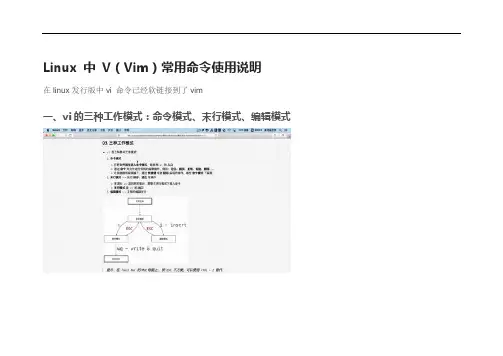
Linux 中V(Vim)常用命令使用说明在linux发行版中vi 命令已经软链接到了vim一、vi的三种工作模式:命令模式、末行模式、编辑模式1. 末行模式命令w:(write)保存q:(quit)退出,如果没有保存不允许退出q!:(quit)强行退出,不保存退出wq:(write&quit)保存并退出x:保存并退出:e:(edit)会打开内置浏览器浏览当前目录下的文件,后面加文件名就会打开该文件:n文件名:(new)新建文件:w文件名:(write)另存为,但是仍然编辑当前文件,并不会切换文件二、打开或新建文件说明:打开一个文件,文件不存在则新建一个文件命令:vi 文件名1. 打开文件并且定位行说明:打开一个文件并且定位到指定行数,不指定行数则定位到文件末尾命令:vi 文件名+行数三、常用命令(命令模式下使用)1. 重复次数在命令模式下,先输入一个数字再跟上一个命令,可以让该命令重复执行指定次数。
2. 移动和选择2.1 移动行间移动命令:行内移动命令:行数移动命令:屏幕移动命令:段落移动命令:vi中用空行来区分段落,在程序开发过程中,通常一段功能相关的代码会放到一起(一个段落)。
括号切换命令:标记命令:2.2 选择(可视模式)可视模式下,esc可退出可视模式,还可和移动命令连用,例如ggVG能够选中所有内容。
3. 编辑操作3.1撤销和恢复撤销3.2 删除文本如果使用可视模式已经选中了一段字符,那么使用d或者x都可以删除选中字符。
删除命令可以和移动命令连用,例如3.3 复制粘贴复制粘贴是在一个文本缓冲区,没有使用系统的剪切板,所有用其他软件ctrl + c/x 复制剪切到系统的剪切板,再到vi中p粘贴是不能粘贴系统剪切板的内容的。
如果想将系统剪切板的内容粘贴到vi中,需要进入编辑模式使用ctrl + v才能将内容粘贴。
vi中的删除操作本质上就是剪切,只是没有使用p粘贴。
4. 撤销和重复4.1 缩排和重复5. 查找和替换5.1替换R命令可进入替换模式,替换完后esc退出替换模式进入命令模式替换命令的作用就是在不用进入编辑模式,对文本进行轻量级修改。
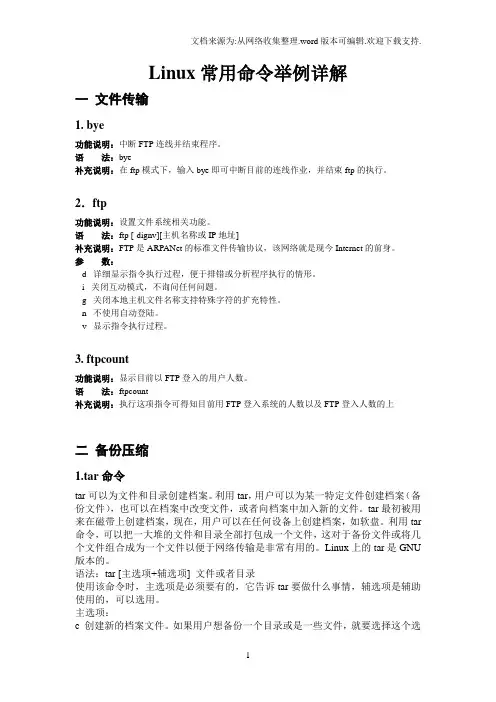
Linux常用命令举例详解一文件传输1. bye功能说明:中断FTP连线并结束程序。
语法:bye补充说明:在ftp模式下,输入bye即可中断目前的连线作业,并结束ftp的执行。
2.ftp功能说明:设置文件系统相关功能。
语法:ftp [-dignv][主机名称或IP地址]补充说明:FTP是ARPANet的标准文件传输协议,该网络就是现今Internet的前身。
参数:-d 详细显示指令执行过程,便于排错或分析程序执行的情形。
-i 关闭互动模式,不询问任何问题。
-g 关闭本地主机文件名称支持特殊字符的扩充特性。
-n 不使用自动登陆。
-v 显示指令执行过程。
3. ftpcount功能说明:显示目前以FTP登入的用户人数。
语法:ftpcount补充说明:执行这项指令可得知目前用FTP登入系统的人数以及FTP登入人数的上二备份压缩1.tar命令tar可以为文件和目录创建档案。
利用tar,用户可以为某一特定文件创建档案(备份文件),也可以在档案中改变文件,或者向档案中加入新的文件。
tar最初被用来在磁带上创建档案,现在,用户可以在任何设备上创建档案,如软盘。
利用tar 命令,可以把一大堆的文件和目录全部打包成一个文件,这对于备份文件或将几个文件组合成为一个文件以便于网络传输是非常有用的。
Linux上的tar是GNU 版本的。
语法:tar [主选项+辅选项] 文件或者目录使用该命令时,主选项是必须要有的,它告诉tar要做什么事情,辅选项是辅助使用的,可以选用。
主选项:c 创建新的档案文件。
如果用户想备份一个目录或是一些文件,就要选择这个选项。
r 把要存档的文件追加到档案文件的未尾。
例如用户已经作好备份文件,又发现还有一个目录或是一些文件忘记备份了,这时可以使用该选项,将忘记的目录或文件追加到备份文件中。
t 列出档案文件的内容,查看已经备份了哪些文件。
u 更新文件。
就是说,用新增的文件取代原备份文件,如果在备份文件中找不到要更新的文件,则把它追加到备份文件的最后。
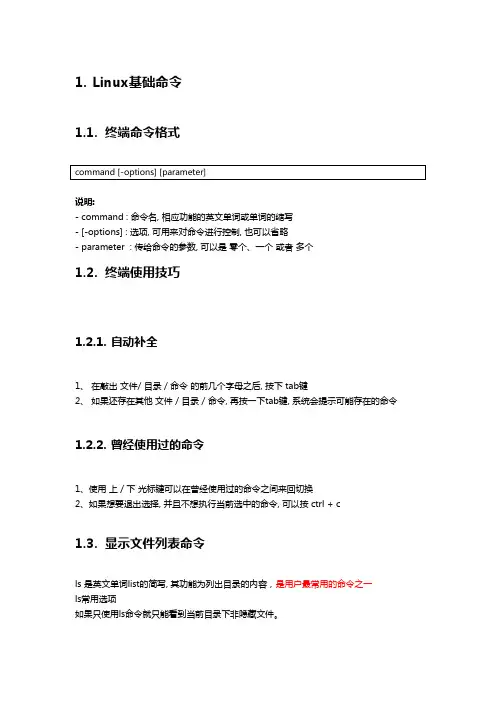
1.Linux基础命令1.1.终端命令格式说明:- command : 命令名, 相应功能的英文单词或单词的缩写- [-options] : 选项, 可用来对命令进行控制, 也可以省略- parameter : 传给命令的参数, 可以是零个、一个或者多个1.2.终端使用技巧1.2.1.自动补全1、在敲出文件/ 目录 / 命令的前几个字母之后, 按下 tab键2、如果还存在其他文件 / 目录 / 命令, 再按一下tab键, 系统会提示可能存在的命令1.2.2.曾经使用过的命令1、使用上 / 下光标键可以在曾经使用过的命令之间来回切换2、如果想要退出选择, 并且不想执行当前选中的命令, 可以按 ctrl + c1.3.显示文件列表命令ls 是英文单词list的简写, 其功能为列出目录的内容,是用户最常用的命令之一ls常用选项如果只使用ls命令就只能看到当前目录下非隐藏文件。
常见使用命令:1.4.目录查看、目录创建和目录删除命令(pwd、mkdir、rm)1.4.1. pwd命令1.4.2.mkdir命令该命令用于创建目录注意: 新建目录的名称不能与当前目录中已有的目录或文件同名1)创建没有层级关系的目录2)创建有层级的目录mkdir -p 目录1/目录2/目录31.4.3.rm命令该命令用于删除文件或者目录参数解释:rm -r 目录 #删除目录有提醒rm -fr 目录 #直接删除目录(不管有没有内容)1.5.目录切换命令cd 是英文单词 change directory 的缩写, 其功能为更改当前的工作目录, 也是用户最常用的命令之一注意: linux的所有目录和文件名都是大小写敏感的实例:1.6.文件操作命令1.6.1.touch命令touch命令创建文件touch 文件路径1.6.2.mv命令通过mv 命令可以用来移动文件或目录, 也可以给文件或目录重命名1)将文件移动另一个目录中:mv 文件目录/2)重命名3)将目录移动到另一个目录中:1.6.3.cat/more/less命令●cat命令●more命令分页显示文件内容,还支持直接跳转行等功能语法: more 文件路径相关操作:Enter: 向下n行, 需要定义, 默认为1行空格键: 向下滚动一屏或 Ctrl + FB键: 返回上一屏或 Ctrl+Bq:退出more●less命令分页显示文件内容,还支持直接跳转行等功能语法: more filePath空格键: 前进一页或 page downb :后退一页或 page upd : 前进半页u :后退半页1.6.4.cp命令1.7.文件查找命令1.7.1.find指令用于查找符合条件的文件1.7.2.grep命令1.8.压缩和解压命令tar 参数解释:1.8.1.解压tar -zxvf 压缩文件 [-C] [指定解压目录]1.8.2.压缩tar -c[z]vf 压缩文件目录1.9.系统管理命令1.9.1.ps命令1.9.2.kill命令1.9.3.管道命令管道是Linux命令中重要的一个概念,其作用是将一个命令的输出用作另一个命令的输入。
CAD常用快捷键和命令说明大全一、常用功能键F1: 获取帮助F2: 实现作图窗和文本窗口的切换F3: 控制是否实现对象自动捕捉F4: 数字化仪控制F5: 等轴测平面切换F6: 控制状态行上坐标的显示方式F7: 栅格显示模式控制F8: 正交模式控制F9: 栅格捕捉模式控制F10: 极轴模式控制F11: 对象追踪模式控制(用ALT+字母可快速选择命令,这种方法可快捷操作大多数软件。
)二、常用CTRL,ALT快捷键ALT+TK 如快速选择ALT+NL 线性标注 ALT+VV4 快速创建四个视口ALT+MUP提取轮廓Ctrl+B: 栅格捕捉模式控制(F9)Ctrl+C: 将选择的对象复制到剪切板上Ctrl+F: 控制是否实现对象自动捕捉(F3)Ctrl+G: 栅格显示模式控制(F7)Ctrl+J: 重复执行上一步命令Ctrl+K: 超级链接Ctrl+N: 新建图形文件Ctrl+M: 打开选项对话框Ctrl+O:打开图象文件Ctrl+P:打开打印对说框Ctrl+S:保存文件Ctrl+U:极轴模式控制(F10)Ctrl+v:粘贴剪贴板上的内容Ctrl+W:对象追踪式控制(F11) Ctrl+某:剪切所选择的内容Ctrl+Y:重做Ctrl+Z:取消前一步的操作Ctrl+1:打开特性对话框Ctrl+2:打开图象资源管理器Ctrl+3:打开工具选项板Ctrl+6:打开图象数据原子Ctrl+8或QC:快速计算器三、尺寸标注DRA:半径标注DDI:直径标注DAL:对齐标注DAN:角度标注END:捕捉到端点MID:捕捉到中点INT:捕捉到交点CEN:捕捉到圆心QUA:捕捉到象限点TAN:捕捉到切点PER:捕捉到垂足NOD:捕捉到节点NEA:捕捉到最近点AA:测量区域和周长(area)ID:指定坐标LI:指定集体(个体)的.坐标AL:对齐(align)AR:阵列(array)AP:加载某lsp程系AV:打开视图对话框(dsviewer) SE:打开对象自动捕捉对话框ST:打开字体设置对话框(style) SO:绘制二围面( 2d solid)SP:拼音的校核(spell)SC:缩放比例 (scale)SN:栅格捕捉模式设置(snap)DT:文本的设置(dte某t)DI:测量两点间的距离OI:插入外部对象RE:更新显示RO:旋转LE:引线标注ST:单行文本输入La:图层管理器四绘图命令A:绘圆弧B:定义块C:画圆D:尺寸资源管理器E:删除F:倒圆角G:对相组合H:填充I:插入J:对接S:拉伸T:多行文本输入W:定义块并保存到硬盘中L:直线M:移动某:炸开V:设置当前坐标U:恢复上一次操做O:偏移P:移动Z:缩放以下包括3ds ma某快捷键显示降级适配(开关)适应透视图格点 ++排列 +角度捕捉(开关)动画模式 (开关)改变到后视图背景锁定(开关) ++前一时间单位下一时间单位改变到上(Top)视图改变到底(Bottom)视图改变到相机(Camera)视图改变到前(Front)视图改变到等大的用户(User)视图改变到右(Right)视图改变到透视(Perspective)图循环改变选择方式 +默认灯光(开关) +删除物体当前视图暂时失效是否显示几何体内框(开关) +显示第一个工具条 +专家模式棿佑(开关) +暂存(Hold)场景 ++取回(Fetch)场景 ++冻结所选物体跳到最后一帧跳到第一帧显示/隐藏相机(Cameras) +显示/隐藏几何体(Geometry) +显示/隐藏网格(Grids)显示/隐藏帮助(Helpers)物体 +显示/隐藏光源(Lights) +显示/隐藏粒子系统(Particle Systems) + 显示/隐藏空间扭曲(Space Warps)物体 + 锁定用户界面(开关) +匹配到相机(Camera)视图 +材质(Material)编辑器最大化当前视图 (开关)脚本编辑器新的场景 +法线(Normal)对齐 +向下轻推网格小键盘向上轻推网格小键盘NURBS表面显示方式+或+ NURBS调整方格1 +NURBS调整方格2 +NURBS调整方格3 +。
常用网络命令一、ipconfig二、ping三、arp四、tracert五、route一、ipconfigIpconfig显示所有当前的TCP/IP 网络配置值、刷新动态主机配置协议(DHCP) 和域名系统(DNS) 设置。
使用不带参数的ipconfig 可以显示所有适配器的IP 地址、子网掩码、默认网关。
语法ipconfig [/all] [/renew [Adapter]] [/release [Adapter]] [/flushdns] [/displaydns] [/registerdns] [/showclassid Adapter] [/setclassid Adapter [ClassID]]参数/all显示所有适配器的完整TCP/IP 配置信息。
在没有该参数的情况下ipconfig 只显示IP 地址、子网掩码和各个适配器的默认网关值。
适配器可以代表物理接口(例如安装的网络适配器)或逻辑接口(例如拨号连接)。
/renew [adapter]更新所有适配器(如果未指定适配器),或特定适配器(如果包含了Adapter 参数)的DHCP 配置。
该参数仅在具有配置为自动获取IP 地址的网卡的计算机上可用。
要指定适配器名称,请键入使用不带参数的ipconfig 命令显示的适配器名称。
c:\)ipconfig /renew_all/release [adapter]发送DHCPRELEASE 消息到DHCP 服务器,以释放所有适配器(如果未指定适配器)或特定适配器(如果包含了Adapter 参数)的当前DHCP 配置并丢弃IP 地址配置。
该参数可以禁用配置为自动获取IP 地址的适配器的TCP/IP。
要指定适配器名称,请键入使用不带参数的ipconfig 命令显示的适配器名称。
c:\)ipconfig /release_all二、ping《ping的参数!》ping [-t] [-a] [-n count] [-l length] [-f] [-i ttl] [-v tos] [-r count] [-s count] [[-j computer-list] | [-k computer-list][-w timeout] destination-listPing 命令可以用来验证与远程计算机的连接。
一、数据传输指令它们在存贮器和寄存器、寄存器和输入输出端口之间传送数据。
1. 通用数据传送指令MOV 传送字或字节.MOVSX 先符号扩展,再传送.MOVZX 先零扩展,再传送.PUSH 把字压入堆栈.POP 把字弹出堆栈.PUSHA 把AX,CX,DX,BX,SP,BP,SI,DI依次压入堆栈.POPA 把DI,SI,BP,SP,BX,DX,CX,AX依次弹出堆栈.PUSHAD 把EAX,ECX,EDX,EBX,ESP,EBP,ESI,EDI依次压入堆栈.POPAD 把EDI,ESI,EBP,ESP,EBX,EDX,ECX,EAX依次弹出堆栈.BSWAP 交换32位寄存器里字节的顺序XCHG 交换字或字节.( 至少有一个操作数为寄存器,段寄存器不可作为操作数) CMPXCHG 比较并交换操作数.( 第二个操作数必须为累加器AL/AX/EAX ) XADD 先交换再累加.( 结果在第一个操作数里)XLAT 字节查表转换.── BX 指向一张256 字节的表的起点, AL 为表的索引值(0-255,即0-FFH); 返回AL 为查表结果. ( [BX+AL]->AL )2. 输入输出端口传送指令.IN I/O端口输入. ( 语法: IN 累加器, {端口号│DX} )OUT I/O端口输出. ( 语法: OUT {端口号│DX},累加器)输入输出端口由立即方式指定时, 其范围是0-255; 由寄存器DX 指定时,其范围是0-65535.3. 目的地址传送指令.LEA 装入有效地址.例: LEA DX,string ;把偏移地址存到DX.LDS 传送目标指针,把指针内容装入DS.例: LDS SI,string ;把段地址:偏移地址存到DS:SI.LES 传送目标指针,把指针内容装入ES.例: LES DI,string ;把段地址:偏移地址存到ES:DI.LFS 传送目标指针,把指针内容装入FS.例: LFS DI,string ;把段地址:偏移地址存到FS:DI.LGS 传送目标指针,把指针内容装入GS.例: LGS DI,string ;把段地址:偏移地址存到GS:DI.LSS 传送目标指针,把指针内容装入SS.例: LSS DI,string ;把段地址:偏移地址存到SS:DI.4. 标志传送指令.LAHF 标志寄存器传送,把标志装入AH.SAHF 标志寄存器传送,把AH内容装入标志寄存器.PUSHF 标志入栈.POPF 标志出栈.PUSHD 32位标志入栈.POPD 32位标志出栈.二、算术运算指令ADD 加法.ADC 带进位加法.INC 加 1.AAA 加法的ASCII码调整.DAA 加法的十进制调整.SUB 减法.SBB 带借位减法.DEC 减 1.NEC 求反(以0 减之).CMP 比较.(两操作数作减法,仅修改标志位,不回送结果).AAS 减法的ASCII码调整.DAS 减法的十进制调整.MUL 无符号乘法.IMUL 整数乘法.以上两条,结果回送AH和AL(字节运算),或DX和AX(字运算), AAM 乘法的ASCII码调整.DIV 无符号除法.IDIV 整数除法.以上两条,结果回送:商回送AL,余数回送AH, (字节运算);或商回送AX,余数回送DX, (字运算).AAD 除法的ASCII码调整.CBW 字节转换为字. (把AL中字节的符号扩展到AH中去)CWD 字转换为双字. (把AX中的字的符号扩展到DX中去)CWDE 字转换为双字. (把AX中的字符号扩展到EAX中去) CDQ 双字扩展. (把EAX中的字的符号扩展到EDX中去) 三、逻辑运算指令AND 与运算.or 或运算.XOR 异或运算.NOT 取反.TEST 测试.(两操作数作与运算,仅修改标志位,不回送结果).SHL 逻辑左移.SAL 算术左移.(=SHL)SHR 逻辑右移.SAR 算术右移.(=SHR)ROL 循环左移.ROR 循环右移.RCL 通过进位的循环左移.RCR 通过进位的循环右移.以上八种移位指令,其移位次数可达255次.移位一次时, 可直接用操作码. 如SHL AX,1.移位>1次时, 则由寄存器CL给出移位次数.如MOV CL,04SHL AX,CL四、串指令DS:SI 源串段寄存器:源串变址.ES:DI 目标串段寄存器:目标串变址.CX 重复次数计数器.AL/AX 扫描值.D标志0表示重复操作中SI和DI应自动增量; 1表示应自动减量.Z标志用来控制扫描或比较操作的结束.MOVS 串传送.( MOVSB 传送字符. MOVSW 传送字. MOVSD 传送双字. )CMPS 串比较.( CMPSB 比较字符. CMPSW 比较字. )SCAS 串扫描.把AL或AX的内容与目标串作比较,比较结果反映在标志位.LODS 装入串.把源串中的元素(字或字节)逐一装入AL或AX中.( LODSB 传送字符. LODSW 传送字. LODSD 传送双字. )STOS 保存串.是LODS的逆过程.REP 当CX/ECX<>0时重复.REPE/REPZ 当ZF=1或比较结果相等,且CX/ECX<>0时重复.REPNE/REPNZ 当ZF=0或比较结果不相等,且CX/ECX<>0时重复.REPC 当CF=1且CX/ECX<>0时重复.REPNC 当CF=0且CX/ECX<>0时重复.五、程序转移指令1>无条件转移指令(长转移)JMP 无条件转移指令CALL 过程调用RET/RETF过程返回.2>条件转移指令(短转移,-128到+127的距离内)( 当且仅当(SF XOR OF)=1时,OP1<OP2 )JA/JNBE 不小于或不等于时转移.JAE/JNB 大于或等于转移.JB/JNAE 小于转移.JBE/JNA 小于或等于转移.以上四条,测试无符号整数运算的结果(标志C和Z).JG/JNLE 大于转移.JGE/JNL 大于或等于转移.JL/JNGE 小于转移.JLE/JNG 小于或等于转移.以上四条,测试带符号整数运算的结果(标志S,O和Z).JE/JZ 等于转移.JNE/JNZ 不等于时转移.JC 有进位时转移.JNC 无进位时转移.JNO 不溢出时转移.JNP/JPO 奇偶性为奇数时转移.JNS 符号位为"0" 时转移.JO 溢出转移.JP/JPE 奇偶性为偶数时转移.JS 符号位为"1" 时转移.3>循环控制指令(短转移)LOOP CX不为零时循环.LOOPE/LOOPZ CX不为零且标志Z=1时循环.LOOPNE/LOOPNZ CX不为零且标志Z=0时循环.JCXZ CX为零时转移.JECXZ ECX为零时转移.4>中断指令INT 中断指令INTO 溢出中断IRET 中断返回5>处理器控制指令HLT 处理器暂停, 直到出现中断或复位信号才继续.WAIT 当芯片引线TEST为高电平时使CPU进入等待状态.ESC 转换到外处理器.LOCK 封锁总线.NOP 空操作.STC 置进位标志位.CLC 清进位标志位.CMC 进位标志取反.STD 置方向标志位.CLD 清方向标志位.STI 置中断允许位.CLI 清中断允许位.六、伪指令DW 定义字(2字节).PROC 定义过程.ENDP 过程结束.SEGMENT 定义段.ASSUME 建立段寄存器寻址.ENDS 段结束.END 程序结束.七、处理机控制指令:标志处理指令CLC(进位位置0指令)CMC(进位位求反指令)STC(进位位置为1指令)CLD(方向标志置1指令)STD(方向标志位置1指令)CLI(中断标志置0指令)STI(中断标志置1指令)NOP(无操作)HLT(停机)WAIT(等待)ESC(换码)LOCK(封锁)文案编辑词条B 添加义项?文案,原指放书的桌子,后来指在桌子上写字的人。
常见dos命令详细解释-也算是杀毒基础知识了一)MD——建立子目录1.功能:创建新的子目录2.类型:内部命令3.格式:MD[盘符:][路径名]〈子目录名〉4.使用说明:(1)“盘符”:指定要建立子目录的磁盘驱动器字母,若省略,则为当前驱动器;(2)“路径名”:要建立的子目录的上级目录名,若缺省则建在当前目录下。
例:(1)在C盘的根目录下创建名为FOX的子目录;(2)在FOX子目录下再创建USER子目录。
C:\>MD FOX (在当前驱动器C盘下创建子目录FOX)C:\>MD FOX \USER (在FOX 子目录下再创建USER子目录)(二)CD——改变当前目录1.功能:显示当前目录2.类型:内部命令3.格式:CD[盘符:][路径名][子目录名]4.使用说明:(1)如果省略路径和子目录名则显示当前目录;(2)如采用“CD\”格式,则退回到根目录;(3)如采用“CD..”格式则退回到上一级目录。
例:(1)进入到USER子目录;(2)从USER子目录退回到子目录;(3)返回到根目录。
C:\>CD FOX \USER(进入FOX子目录下的USER子目录)C:\FOX\USER>CD.. (退回上一级根目录)C:\FOX>CD\ (返回到根目录)C:\>(三)RD——删除子目录命令1.功能:从指定的磁盘删除了目录。
2.类型:内部命令3.格式:RD[盘符:][路径名][子目录名]4.使用说明:(1)子目录在删除前必须是空的,也就是说需要先进入该子目录,使用DEL(删除文件的命令)将其子目录下的文件删空,然后再退回到上一级目录,用RD命令删除该了目录本身;(2)不能删除根目录和当前目录。
例:要求把C盘FOX子目录下的USER子目录删除,操作如下:第一步:先将USER子目录下的文件删空;C\>DEL C:\FOX\USER\*。
*第二步,删除USER子目录。
C\>RD C:\FOX\USER(四)DIR——显示磁盘目录命令1.功能:显示磁盘目录的内容。
实验:网络常见的9个命令1.ping命令ping是个使用频率极高的实用程序,主要用于确定网络的连通性。
这对确定网络是否正确连接,以及网络连接的状况十分有用。
简单的说,ping就是一个测试程序,如果ping运行正确,大体上就可以排除网络访问层、网卡、Modem的输入输出线路、电缆和路由器等存在的故障,从而缩小问题的范围。
ping能够以毫秒为单位显示发送请求到返回应答之间的时间量。
如果应答时间短,表示数据报不必通过太多的路由器或网络,连接速度比较快。
ping还能显示TTL(Time To Live,生存时间)值,通过TTL值可以推算数据包通过了多少个路由器。
(1) 命令格式ping 主机名ping 域名ping IP地址如图所示,使用ping命令检查到IP地址210.43.16.17的计算机的连通性,该例为连接正常。
共发送了四个测试数据包,正确接收到四个数据包。
(2) ping命令的基本应用一般情况下,用户可以通过使用一系列ping命令来查找问题出在什么地方,或检验网络运行的情况。
下面就给出一个典型的检测次序及对应的可能故障:①如果测试成功,表明网卡、TCP/IP协议的安装、IP地址、子网掩码的设置正常。
如果测试不成功,就表示TCP/IP的安装或设置存在有问题。
②ping 本机IP地址如果测试不成功,则表示本地配置或安装存在问题,应当对网络设备和通讯介质进行测试、检查并排除。
③ping局域网内其他IP如果测试成功,表明本地网络中的网卡和载体运行正确。
但如果收到0个回送应答,那么表示子网掩码不正确或网卡配置错误或电缆系统有问题。
④ping 网关IP这个命令如果应答正确,表示局域网中的网关路由器正在运行并能够做出应答。
⑤ping 远程IP如果收到正确应答,表示成功的使用了缺省网关。
对于拨号上网用户则表示能够成功的访问Internet (但不排除ISP的DNS会有问题)。
⑥ping localhostlocal host是系统的网络保留名,它是127.0.0.1的别名,每台计算机都应该能够将该名字转换成该地址。